Zalo không chỉ là ứng dụng nhắn tin phổ biến tại Việt Nam mà còn là công cụ hỗ trợ đắc lực trong công việc, học tập và giao tiếp hàng ngày. Một trong những nhu cầu thường gặp là gửi file dung lượng lớn cho bạn bè, đồng nghiệp hoặc khách hàng. Tuy nhiên, nhiều người vẫn gặp khó khăn khi chia sẻ file có kích thước lớn do giới hạn mặc định của Zalo. Bài viết này sẽ hướng dẫn bạn cách gửi file dung lượng lớn qua Zalo nhanh chóng, tiện lợi và giữ nguyên chất lượng.
Giới hạn dung lượng file trên Zalo
Theo quy định hiện tại, Zalo cho phép gửi file trực tiếp trong khung chat với dung lượng tối đa khoảng 1 GB đối với bản Zalo PC và khoảng 100 MB đối với bản Zalo trên điện thoại. Các định dạng phổ biến được hỗ trợ bao gồm:
Tài liệu: PDF, DOCX, XLSX, PPTX
Hình ảnh: JPG, PNG
Video: MP4, AVI
File nén: ZIP, RAR
Với những file có dung lượng vượt quá giới hạn này, bạn sẽ cần áp dụng các phương pháp gửi khác nhau để đảm bảo quá trình chia sẻ diễn ra thuận lợi.
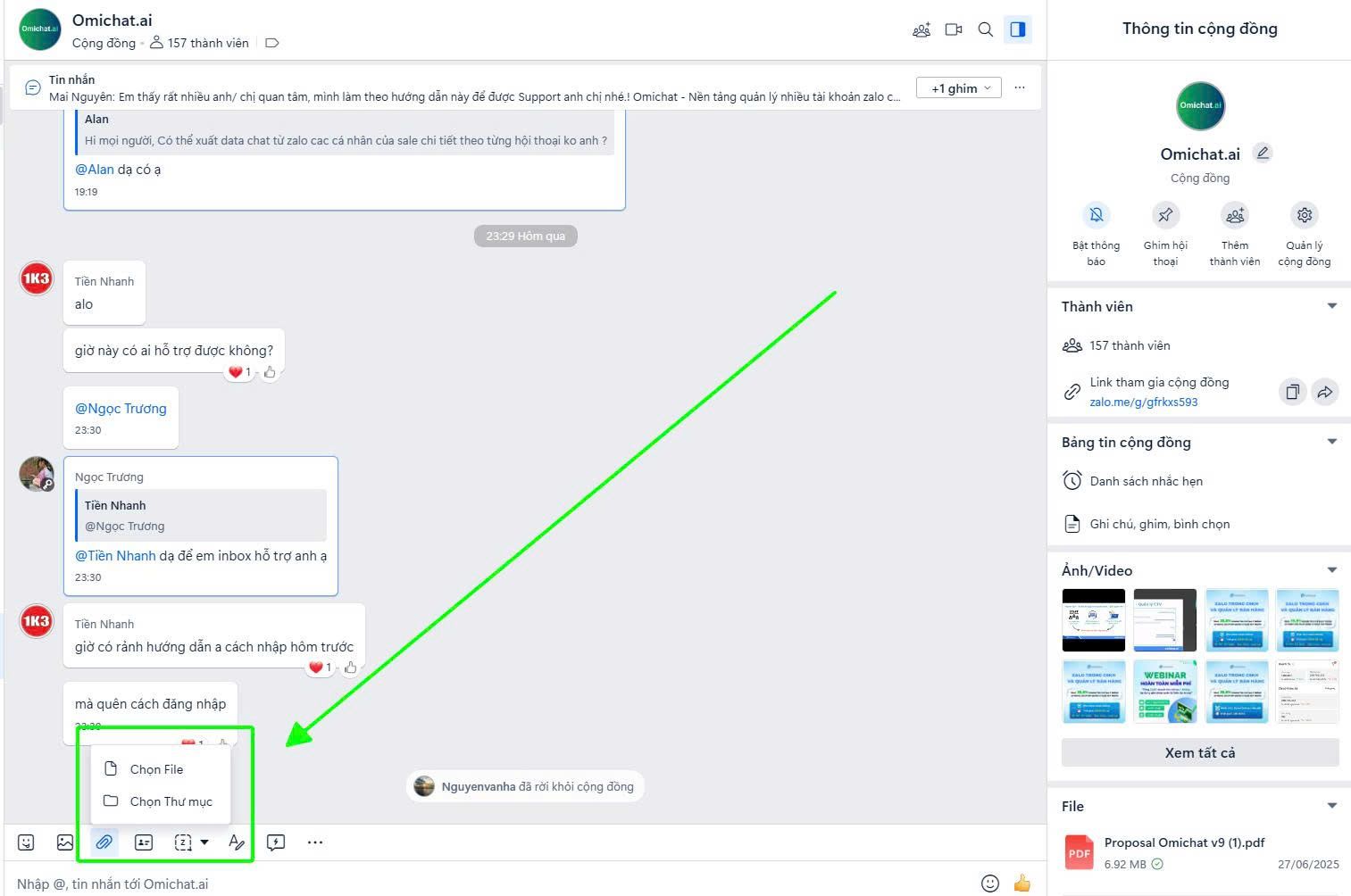
Cách gửi file dung lượng lớn trên Zalo PC
Phiên bản Zalo trên máy tính hỗ trợ gửi file có kích thước lên tới 1 GB, do đó nếu file của bạn không vượt quá giới hạn này, bạn có thể gửi trực tiếp qua khung chat bằng cách:
Mở Zalo PC và chọn cuộc trò chuyện cần gửi file.
Nhấn vào biểu tượng Ghim kẹp giấy hoặc kéo thả file vào cửa sổ chat.
Chờ quá trình tải lên hoàn tất và gửi.
Nếu file của bạn lớn hơn 1 GB, bạn cần nén hoặc tách file thành nhiều phần trước khi gửi.
Cách gửi file dung lượng lớn trên Zalo điện thoại
Trên Zalo Mobile, giới hạn gửi file trực tiếp chỉ khoảng 100 MB. Để gửi file lớn hơn, bạn có thể:
Nén file bằng ứng dụng ZIP/RAR để giảm dung lượng.
Chia nhỏ file thành nhiều phần nhỏ hơn.
Sử dụng dịch vụ lưu trữ đám mây như Google Drive, Dropbox rồi gửi đường link cho người nhận.
Ví dụ:
Tải file lên Google Drive.
Lấy liên kết chia sẻ ở chế độ “Bất kỳ ai có link đều xem được”.
Gửi đường link qua Zalo để người nhận tải về.
Giữ nguyên chất lượng khi gửi file
Khi gửi hình ảnh hoặc video qua Zalo, ứng dụng có thể tự động nén để tối ưu tốc độ truyền tải. Nếu muốn giữ nguyên chất lượng:
Trên Zalo PC: Gửi file ảnh/video dưới dạng file tài liệu thay vì gửi trực tiếp qua album ảnh.
Trên Zalo Mobile: Chọn “Gửi file gốc” khi gửi ảnh/video.
Điều này đặc biệt quan trọng khi bạn cần gửi ảnh thiết kế, tài liệu scan hoặc video chất lượng cao.
Chia sẻ file lớn trong nhóm Zalo
Khi làm việc nhóm, bạn có thể cần gửi file dung lượng lớn cho nhiều người cùng lúc. Một số lưu ý:
Dùng Zalo PC để tận dụng giới hạn 1 GB.
Nếu file vượt quá 1 GB, dùng Google Drive/OneDrive rồi dán link vào nhóm.
Đặt tên file rõ ràng và gửi kèm mô tả để mọi người dễ tìm.
Tối ưu quy trình chia sẻ file cho doanh nghiệp
Đối với doanh nghiệp, việc gửi file dung lượng lớn qua Zalo diễn ra thường xuyên, đặc biệt trong các ngành như thiết kế, marketing, sản xuất, logistics… Để tối ưu quy trình, bạn có thể kết hợp Zalo với giải pháp quản lý tập trung như OmiChat.
Với OmiChat, doanh nghiệp không chỉ quản lý hội thoại Zalo cá nhân và Zalo OA tập trung, mà còn lưu trữ file, phân loại theo khách hàng, dự án, giúp dễ dàng tìm kiếm và chia sẻ lại khi cần. Điều này giúp tránh tình trạng thất lạc dữ liệu hoặc khó khăn khi nhân sự thay đổi.
Kết luận
Việc chia sẻ file dung lượng lớn qua Zalo không còn là trở ngại nếu bạn nắm rõ giới hạn dung lượng và áp dụng các phương pháp phù hợp như dùng Zalo PC, nén file hoặc sử dụng dịch vụ lưu trữ đám mây. Với doanh nghiệp, kết hợp Zalo cùng giải pháp quản lý tập trung như OmiChat sẽ giúp nâng cao hiệu quả trao đổi thông tin và bảo vệ dữ liệu quan trọng.